Программное обеспечение для операционной системы Ubuntu
Большинство пользователей операционной системы Windows убеждены, что свободное программное обеспечение в большей своей части неудобное в работе, некачественное и поэтому не подойдет им для решения их повседневных задач. При этом многие из них, сами того не подозревая, пользуются свободными программами чуть ли не каждый день. Наиболее яркими примерами в этом отношении, пожалуй, являются веб-браузер FireFox и программный плеер VLC media player, который включен в состав различных наборов кодеков. Однако на этих двух экземплярах мир свободного программного обеспечения не заканчивается. Поэтому в этой статье мы рассмотрим различные сферы применения данного ПО на примере приложений для операционной системы Ubuntu. Особое внимание будет также уделено наличию специальных версий несвободных программ для Ubuntu, а также, в случае отсутствия таковых, в конце статьи будет вкратце рассмотрен процесс запуска приложений для Windows с помощью Wine. Кроме того, так как одной из важных особенностей свободного ПО является кроссплатформенность, то многие приложения из данного обзора имеют также версии для операционных систем семейства Windows. В общем, мир свободного ПО полон альтернатив, и это зачастую поможет вам не только сэкономить деньги за счет отсутствия необходимости приобретения лицензий на использование приложений, но и в некоторых случаях ускорить работу, так как свободные аналоги, кроме всего прочего, очень часто менее требовательны к производительности процессора, видеокарты и объему доступной оперативной памяти компьютера. Это особенно актуально в связи со все большей популярностью устройств на базе процессора Intel Atom, которые, как известно, из-за своей энергоэффективности не обладают высокой скоростью работы.
Начнем с того, что операционные системы семейства Ubuntu, как и многие другие Linux-системы, поставляются с целым набором предустановленного программного обеспечения, и в этот набор, в отличие от операционных систем Windows, входят не только стандартные инструменты вроде блокнота, калькулятора и простенького графического редактора, но и полноценные офисные приложения для работы с документами и электронными таблицами, а также много других не менее полезных программ. Поэтому для того, чтобы вы не запутались, далее я буду рассматривать программное обеспечение по категориям.
Офисное ПО
 Две основных разновидности Ubuntu – Ubuntu Desktop и Kubuntu — по умолчанию устанавливаются вместе с довольно известным офисным пакетом Open Office. В его состав входят аж шесть компонентов - текстовый процессор Writer, редактор электронных таблиц Calc, менеджер презентаций Impress, система управления базами данных Base, редактор формул Math и графический редактор Draw, который предназначен не столько для рисования, сколько для работы с графиками и схемами (его аналогом в Microsoft Office является Visio). Как видите, офисный пакет Open Office достаточно функциональный. Более того, на сегодняшний день он обеспечивает наилучшую совместимость с другими аналогичными решениями и поддерживает множество различных форматов документов, в том числе и из вышеупомянутого Microsoft Office. Основными достоинствами данного пакета являются простой и понятный интерфейс, а также наличие довольно большого числа русскоязычной литературы, что несомненно облегчит процесс его освоения. Однако есть и недостатки. Пожалуй, наиболее существенным из них является невысокая скорость загрузки и работы, особенно заметная на не очень производительных компьютерах. Поэтому специально для такого случая существуют две чуть менее известных альтернативы. Первая из них называется GnomeOffice ( http://live.gnome.org/GnomeOffice ), и многим скорее известна по названиям входящих в состав приложений — AbiWord и Gnumeric . Несмотря на то, что, как вы можете догадаться из названия, она предназначена для рабочего окружения Gnome, вместе с вариантом Ubuntu Desktop, который по умолчанию использует это рабочее окружение, GnomeOffice не устанавливается. Вместо этого данный офисный пакет включен в разновидность операционной системы Ubuntu с рабочим столом XFCE, под названием Xubuntu. Это сделано специально, так как именно Xubuntu предназначена для использования на маломощных ПК. Однако эта разновидность Ubuntu не очень проста в настройке и ориентирована скорее на опытных пользователей. Поэтому GnomeOffice, конечно же, можно установить из репозитория и в обычном Ubuntu Desktop. Однако что же делать поклонникам Kubuntu и рабочего стола KDE? Ответом на этот вопрос является вторая альтернатива OpenOffice — KOffice. В принципе, KOffice немного более функционален, чем GnomeOffice — он содержит не только средства для работы с документами и электронными таблицами. Но не стоит заблуждаться — более быстрая работа Koffice и GnomeOffice по сравнению с OpenOffice достигается не только за счет отсутствия необходимости обращения к Java Runtime Environment, но и за счет меньшей функциональности и совместимости. Получить общее представление о текстовых процессорах и электронных таблицах из вышеперечисленных пакетов офисного ПО, а также о внешнем виде окон из новой, готовящийся к выходу, операционной системы Ubuntu 10.04 LTS Lucid Lynx (версии Beta 2), вы можете из рис. 1-6. Как вы можете убедиться, интерфейс большинства приложений из этих офисных пакетов довольно знакомый и напоминает аналоги таковых от Microsoft - WordPad, а также Word и Excel, особенно из Office версии 2003.
Две основных разновидности Ubuntu – Ubuntu Desktop и Kubuntu — по умолчанию устанавливаются вместе с довольно известным офисным пакетом Open Office. В его состав входят аж шесть компонентов - текстовый процессор Writer, редактор электронных таблиц Calc, менеджер презентаций Impress, система управления базами данных Base, редактор формул Math и графический редактор Draw, который предназначен не столько для рисования, сколько для работы с графиками и схемами (его аналогом в Microsoft Office является Visio). Как видите, офисный пакет Open Office достаточно функциональный. Более того, на сегодняшний день он обеспечивает наилучшую совместимость с другими аналогичными решениями и поддерживает множество различных форматов документов, в том числе и из вышеупомянутого Microsoft Office. Основными достоинствами данного пакета являются простой и понятный интерфейс, а также наличие довольно большого числа русскоязычной литературы, что несомненно облегчит процесс его освоения. Однако есть и недостатки. Пожалуй, наиболее существенным из них является невысокая скорость загрузки и работы, особенно заметная на не очень производительных компьютерах. Поэтому специально для такого случая существуют две чуть менее известных альтернативы. Первая из них называется GnomeOffice ( http://live.gnome.org/GnomeOffice ), и многим скорее известна по названиям входящих в состав приложений — AbiWord и Gnumeric . Несмотря на то, что, как вы можете догадаться из названия, она предназначена для рабочего окружения Gnome, вместе с вариантом Ubuntu Desktop, который по умолчанию использует это рабочее окружение, GnomeOffice не устанавливается. Вместо этого данный офисный пакет включен в разновидность операционной системы Ubuntu с рабочим столом XFCE, под названием Xubuntu. Это сделано специально, так как именно Xubuntu предназначена для использования на маломощных ПК. Однако эта разновидность Ubuntu не очень проста в настройке и ориентирована скорее на опытных пользователей. Поэтому GnomeOffice, конечно же, можно установить из репозитория и в обычном Ubuntu Desktop. Однако что же делать поклонникам Kubuntu и рабочего стола KDE? Ответом на этот вопрос является вторая альтернатива OpenOffice — KOffice. В принципе, KOffice немного более функционален, чем GnomeOffice — он содержит не только средства для работы с документами и электронными таблицами. Но не стоит заблуждаться — более быстрая работа Koffice и GnomeOffice по сравнению с OpenOffice достигается не только за счет отсутствия необходимости обращения к Java Runtime Environment, но и за счет меньшей функциональности и совместимости. Получить общее представление о текстовых процессорах и электронных таблицах из вышеперечисленных пакетов офисного ПО, а также о внешнем виде окон из новой, готовящийся к выходу, операционной системы Ubuntu 10.04 LTS Lucid Lynx (версии Beta 2), вы можете из рис. 1-6. Как вы можете убедиться, интерфейс большинства приложений из этих офисных пакетов довольно знакомый и напоминает аналоги таковых от Microsoft - WordPad, а также Word и Excel, особенно из Office версии 2003.
 В заключение обзора офисного ПО хочу отметить, что все вышеперечисленные офисные пакеты имеют версии и для операционных систем Windows. Поэтому если вы по каким-либо причинам испытываете устойчивый страх по отношению к операционной системе Ubuntu, но в перспективе не исключаете для себя возможности ее использования, то наилучшим путем адаптации для вас будет установка свободного программного обеспечения в Windows, а затем, после того как вы научитесь им пользоваться и привыкнете к нему, переход на Ubuntu не составит для вас особого труда. Кроме того, офисная работа зачастую предусматривает также работу с документами в формате PDF. Для просмотра и редактирования документов этого формата, а также DJVU и даже CHM (знакомого большинству по файлам справки из Microsoft Windows) также существует огромное разнообразие программ, некоторые из которых устанавливаются по умолчанию вместе с операционной системой. Более того, в большинстве разновидностей Ubuntu по умолчанию устанавливаются даже словари, что является несомненным плюсом. В общем, для офисной работы Ubuntu подходит так же хорошо, как и операционные системы семейства Windows.
В заключение обзора офисного ПО хочу отметить, что все вышеперечисленные офисные пакеты имеют версии и для операционных систем Windows. Поэтому если вы по каким-либо причинам испытываете устойчивый страх по отношению к операционной системе Ubuntu, но в перспективе не исключаете для себя возможности ее использования, то наилучшим путем адаптации для вас будет установка свободного программного обеспечения в Windows, а затем, после того как вы научитесь им пользоваться и привыкнете к нему, переход на Ubuntu не составит для вас особого труда. Кроме того, офисная работа зачастую предусматривает также работу с документами в формате PDF. Для просмотра и редактирования документов этого формата, а также DJVU и даже CHM (знакомого большинству по файлам справки из Microsoft Windows) также существует огромное разнообразие программ, некоторые из которых устанавливаются по умолчанию вместе с операционной системой. Более того, в большинстве разновидностей Ubuntu по умолчанию устанавливаются даже словари, что является несомненным плюсом. В общем, для офисной работы Ubuntu подходит так же хорошо, как и операционные системы семейства Windows.
ПО для работы с Интернетом
 Как уже упоминалось выше, наиболее известным примером свободного ПО для работы с Интернетом является браузер FireFox. Однако на этом список веб- браузеров, которые будут работать в Ubuntu, далеко не заканчивается, и тут вам предоставлена настоящая свобода выбора. Вы можете установить и пользоваться как различными свободными браузерами, вроде Chromium, SeaMonkey, Galeon, Konqueror, Epiphany, так и не очень — Opera и Google Chrome. Но на обилии веб-браузеров свобода выбора программ для работы с Интернетом не заканчивается. Так, для работы с сетями мгновенного обмена сообщениями также существует множество программ, наиболее известными из которых являются Pidgin и Empathy. Для работы с электронной почтой и выбор поменьше. Лично я пользуюсь ThunderBird, так как, на мой взгляд, это лучшая программа в своем классе. Но при желании вы можете найти ей альтернативу или воспользоваться встроенным почтовым клиентом, который есть в некоторых веб-браузерах. Как и в случае других операционных систем, для Ubuntu существуют различные менеджеры закачек (например, Wget для командной строки и оболочки для него KGet и Gwget) и FTP-клиенты — FileZilla, gFTp. В общем, я надеюсь, вы убедились в том, что для работы с Интернетом для операционной системы Ubuntu существует не меньше программ, чем для Windows.
Как уже упоминалось выше, наиболее известным примером свободного ПО для работы с Интернетом является браузер FireFox. Однако на этом список веб- браузеров, которые будут работать в Ubuntu, далеко не заканчивается, и тут вам предоставлена настоящая свобода выбора. Вы можете установить и пользоваться как различными свободными браузерами, вроде Chromium, SeaMonkey, Galeon, Konqueror, Epiphany, так и не очень — Opera и Google Chrome. Но на обилии веб-браузеров свобода выбора программ для работы с Интернетом не заканчивается. Так, для работы с сетями мгновенного обмена сообщениями также существует множество программ, наиболее известными из которых являются Pidgin и Empathy. Для работы с электронной почтой и выбор поменьше. Лично я пользуюсь ThunderBird, так как, на мой взгляд, это лучшая программа в своем классе. Но при желании вы можете найти ей альтернативу или воспользоваться встроенным почтовым клиентом, который есть в некоторых веб-браузерах. Как и в случае других операционных систем, для Ubuntu существуют различные менеджеры закачек (например, Wget для командной строки и оболочки для него KGet и Gwget) и FTP-клиенты — FileZilla, gFTp. В общем, я надеюсь, вы убедились в том, что для работы с Интернетом для операционной системы Ubuntu существует не меньше программ, чем для Windows.
ПО для программирования
 Это, пожалуй, самая интересная часть сегодняшнего обзора ПО для Ubuntu. Это связано с тем, что благодаря тому, что большая часть веб-сайтов в Интернете хранится на серверах, находящихся под управлением Unix-подобных операционных систем, то и программного обеспечения для их разработки существует больше для Linux, чем для Windows. Так, большая часть СУБД, веб-серверов и их компонентов являются свободными и изначально рассчитаны на работу с Unix-подобными операционными системами, хотя при этом и имеют версии для Windows. Вот тут-то и начинаются проблемы, так как многие разработчики веб-сайтов используют в процессе разработки именно версии для ОС Windows, а затем, после переноса разработанного сайта на реально действующий веб-сервер, начинаются проблемы, причем некоторые из них проявляются не сразу, и, в результате, страдают посетители и заказчик (владелец) сайта. Поэтому в случае веб-программирования вывод один — в случае разработки веб-сайта для сервера с Unix-подобной системой тестировать его работу надо именно на такой или аналогичной операционной системе, иначе проблем не избежать. Впрочем, я что-то отвлекся. Итак, перейдем к программному обеспечению для программирования. Как вы уже могли понять, являясь операционной системой из семейства Linux, Ubuntu предоставляет широкий спектр средств веб-разработки. Начиная от таких важных компонентов, как веб-сервер Apache, СУБД MySQL, Postgre, FireBird и др., и заканчивая многочисленными свободными редакторами веб-страниц, наиболее известными из которых мне представляются Amaya ( http://www.w3.org/Amaya/ ), KompoZer ( http://kompozer.net/download.php ) и TinyMCE ( http://tinymce.moxiecode.com/ ). Но не только обилием компонентов для веб-разработки славятся системы Linux и, в частности, рассматриваемая в этой статье Ubuntu. Для разработки обычных настольных приложений существуют различные среды разработки, которые обычно бесплатны. Наиболее известными являются кроссплатформенные MonoDevelop и QDevelop, а также среды разработки для KDE (Qt) Kdevelop и Gnome (GTK+).
Это, пожалуй, самая интересная часть сегодняшнего обзора ПО для Ubuntu. Это связано с тем, что благодаря тому, что большая часть веб-сайтов в Интернете хранится на серверах, находящихся под управлением Unix-подобных операционных систем, то и программного обеспечения для их разработки существует больше для Linux, чем для Windows. Так, большая часть СУБД, веб-серверов и их компонентов являются свободными и изначально рассчитаны на работу с Unix-подобными операционными системами, хотя при этом и имеют версии для Windows. Вот тут-то и начинаются проблемы, так как многие разработчики веб-сайтов используют в процессе разработки именно версии для ОС Windows, а затем, после переноса разработанного сайта на реально действующий веб-сервер, начинаются проблемы, причем некоторые из них проявляются не сразу, и, в результате, страдают посетители и заказчик (владелец) сайта. Поэтому в случае веб-программирования вывод один — в случае разработки веб-сайта для сервера с Unix-подобной системой тестировать его работу надо именно на такой или аналогичной операционной системе, иначе проблем не избежать. Впрочем, я что-то отвлекся. Итак, перейдем к программному обеспечению для программирования. Как вы уже могли понять, являясь операционной системой из семейства Linux, Ubuntu предоставляет широкий спектр средств веб-разработки. Начиная от таких важных компонентов, как веб-сервер Apache, СУБД MySQL, Postgre, FireBird и др., и заканчивая многочисленными свободными редакторами веб-страниц, наиболее известными из которых мне представляются Amaya ( http://www.w3.org/Amaya/ ), KompoZer ( http://kompozer.net/download.php ) и TinyMCE ( http://tinymce.moxiecode.com/ ). Но не только обилием компонентов для веб-разработки славятся системы Linux и, в частности, рассматриваемая в этой статье Ubuntu. Для разработки обычных настольных приложений существуют различные среды разработки, которые обычно бесплатны. Наиболее известными являются кроссплатформенные MonoDevelop и QDevelop, а также среды разработки для KDE (Qt) Kdevelop и Gnome (GTK+).
Системные утилиты и ПО для работы с мультимедийными данными
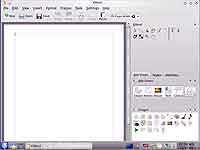 Как и операционные системы семейства Windows, Ubuntu устанавливается с целым набором системных утилит. Так, каждая разновидность Ubuntu включает свою версию текстового редактора (аналога блокнота из Windows): Ubuntu Desktop – gedit, Kubuntu – Kate, Xubuntu – MousePad. То же самое и с остальными системными утилитами вроде калькулятора и календаря. Но, как и в Windows, в Ubuntu для выполнения тех или иных задач зачастую более удобно воспользоваться сторонними программами. Например, для работы с файлами существуют два неплохих файловых менеджера — Midnight Commander (аналог FARа) и DoubleCommander (аналог Total Commandera, доступен для скачивания по адресу doublecmd.sourceforge.net).
Как и операционные системы семейства Windows, Ubuntu устанавливается с целым набором системных утилит. Так, каждая разновидность Ubuntu включает свою версию текстового редактора (аналога блокнота из Windows): Ubuntu Desktop – gedit, Kubuntu – Kate, Xubuntu – MousePad. То же самое и с остальными системными утилитами вроде калькулятора и календаря. Но, как и в Windows, в Ubuntu для выполнения тех или иных задач зачастую более удобно воспользоваться сторонними программами. Например, для работы с файлами существуют два неплохих файловых менеджера — Midnight Commander (аналог FARа) и DoubleCommander (аналог Total Commandera, доступен для скачивания по адресу doublecmd.sourceforge.net).
 Кроме того, в Ubuntu существует множество альтернатив и для управления системой. Так, для рабочего стола Gnome существует несколько альтернативных менеджеров для управления сетевыми устройствами. То же и для программ записи CD/DVD-дисков, приложений для работы с веб-камерами, сканерами и т.д. Но самое главное — это, конечно, работа с мультимедийными данными. Во-первых, большая часть кодеков изначально имеет открытый исходный код. Именно благодаря этому в Ubuntu обеспечена поддержка многих из них, хотя несвободные кодеки не устанавливаются по умолчанию вместе с системой. Во- вторых, Ubuntu не только имеет в своем составе программные аудио- и видеоплееры, которые, как и в Windows, устанавливаются вместе с системой, но и может предложить множество бесплатных альтернатив. Общее представление о том, сколько существует различных свободных плееров, вы может получить, зайдя на Википедию по ссылке http://wiki.bks-tv.ru/wiki/Мультимедиапроигрыватель. То же самое можно сказать и об инструментах обработки мультимедийных данных. Поэтому, я думаю, вы найдете себе что-нибудь по вкусу, и никаких особых проблем с созданием, воспроизведением и редактированием аудио- и видеоданных у вас не будет.
Кроме того, в Ubuntu существует множество альтернатив и для управления системой. Так, для рабочего стола Gnome существует несколько альтернативных менеджеров для управления сетевыми устройствами. То же и для программ записи CD/DVD-дисков, приложений для работы с веб-камерами, сканерами и т.д. Но самое главное — это, конечно, работа с мультимедийными данными. Во-первых, большая часть кодеков изначально имеет открытый исходный код. Именно благодаря этому в Ubuntu обеспечена поддержка многих из них, хотя несвободные кодеки не устанавливаются по умолчанию вместе с системой. Во- вторых, Ubuntu не только имеет в своем составе программные аудио- и видеоплееры, которые, как и в Windows, устанавливаются вместе с системой, но и может предложить множество бесплатных альтернатив. Общее представление о том, сколько существует различных свободных плееров, вы может получить, зайдя на Википедию по ссылке http://wiki.bks-tv.ru/wiki/Мультимедиапроигрыватель. То же самое можно сказать и об инструментах обработки мультимедийных данных. Поэтому, я думаю, вы найдете себе что-нибудь по вкусу, и никаких особых проблем с созданием, воспроизведением и редактированием аудио- и видеоданных у вас не будет.
Игры
В репозитории Ubuntu содержится огромное множество как 2D- так и 3D-игр. Однако из-за того, что DirectX не поддерживается в Ubuntu, последние будут работать исключительно с OpenGL. Это означает, что большая часть трехмерных игр просто не запустится в Ubuntu. Но это не значит, что вы не сможете играть абсолютно во все игры, доступные пользователям Windows. Тут все зависит от каждого конкретного случая. Так, многие известные проекты, среди которых Doom 3, Serious Sam2, Unreal Tournament, Wallenstein Enemy Territory имеют поддержку OpenGL и поэтому могут быть запущены в Ubuntu. Ну а что касается казуальных игр, то в Linux существует множество свободных аналогов, за которые, естественно, не придется платить. Так что, как видите, в сфере игр не все так плохо, как кажется на первый взгляд.
Я надеюсь, что вы уже в полной мере убедились, что программного обеспечения для Ubuntu существует не меньше, чем для операционных систем семейства Windows. Я, к сожалению, не могу в одной статье перечислить все замечательные приложения, которые могут вам пригодиться в работе, но некоторое представление вы можете получить из многочисленных таблиц аналогов программ Linux и Windows, доступных в Интернете, например по адресу http://www.opennet.ru/docs/RUS/lin_win_analog/ . А в следующий раз, в связи с выходом 29 апреля финальной версии Ubuntu Lycid Lynx под номером 10.04 LTS, мы рассмотрим основные нововведения и возможности этой системы, а также проведем сравнение настольных и серверных вариантов с аналогичными системами из семейства Microsoft Windows.
Виталий Сороко
Начнем с того, что операционные системы семейства Ubuntu, как и многие другие Linux-системы, поставляются с целым набором предустановленного программного обеспечения, и в этот набор, в отличие от операционных систем Windows, входят не только стандартные инструменты вроде блокнота, калькулятора и простенького графического редактора, но и полноценные офисные приложения для работы с документами и электронными таблицами, а также много других не менее полезных программ. Поэтому для того, чтобы вы не запутались, далее я буду рассматривать программное обеспечение по категориям.
Офисное ПО


ПО для работы с Интернетом

ПО для программирования

Системные утилиты и ПО для работы с мультимедийными данными
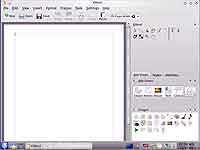

Игры
В репозитории Ubuntu содержится огромное множество как 2D- так и 3D-игр. Однако из-за того, что DirectX не поддерживается в Ubuntu, последние будут работать исключительно с OpenGL. Это означает, что большая часть трехмерных игр просто не запустится в Ubuntu. Но это не значит, что вы не сможете играть абсолютно во все игры, доступные пользователям Windows. Тут все зависит от каждого конкретного случая. Так, многие известные проекты, среди которых Doom 3, Serious Sam2, Unreal Tournament, Wallenstein Enemy Territory имеют поддержку OpenGL и поэтому могут быть запущены в Ubuntu. Ну а что касается казуальных игр, то в Linux существует множество свободных аналогов, за которые, естественно, не придется платить. Так что, как видите, в сфере игр не все так плохо, как кажется на первый взгляд.
Я надеюсь, что вы уже в полной мере убедились, что программного обеспечения для Ubuntu существует не меньше, чем для операционных систем семейства Windows. Я, к сожалению, не могу в одной статье перечислить все замечательные приложения, которые могут вам пригодиться в работе, но некоторое представление вы можете получить из многочисленных таблиц аналогов программ Linux и Windows, доступных в Интернете, например по адресу http://www.opennet.ru/docs/RUS/lin_win_analog/ . А в следующий раз, в связи с выходом 29 апреля финальной версии Ubuntu Lycid Lynx под номером 10.04 LTS, мы рассмотрим основные нововведения и возможности этой системы, а также проведем сравнение настольных и серверных вариантов с аналогичными системами из семейства Microsoft Windows.
Виталий Сороко
Компьютерная газета. Статья была опубликована в номере 16 за 2010 год в рубрике ос


